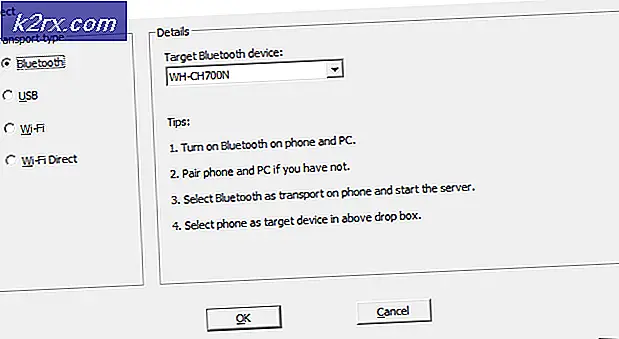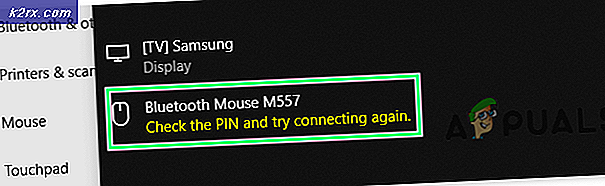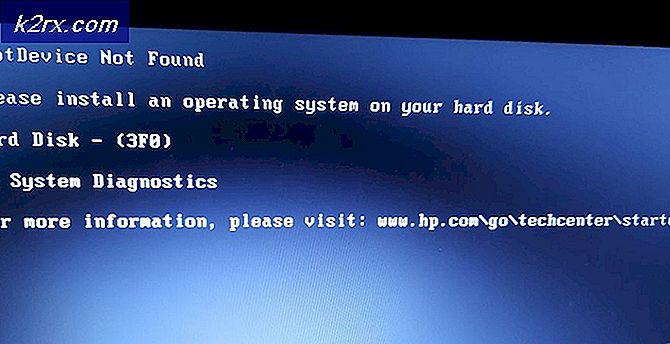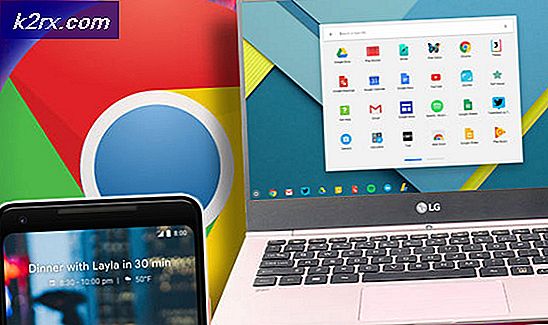Bir Dosya Nasıl Küçük Olur
Günümüzde günümüzde disk alanı, bilgisayar kullanan herkese bakır veya doğal gaz olarak önemli bir kaynaktır. Bir insanın bilgisayarında ne kadar disk alanı olursa olsun, her zaman daha fazlasını isterler. Bir HDD veya SSD'yi veriyle ağzına kadar doldurmak zor bir görev değildir ve uzun sürmez, bu nedenle bilgisayar kullanıcıları olabildiğince çok yerde olabildiğince çok bayttan kurtulmak isterler. Disk alanından korunmak, bir bilgisayarı kullanan herhangi bir kişinin en önemli öncelikleri arasındadır ve bir bilgisayarda saklanan tüm dosya ve klasörlerin, bilgisayarın HDD / SSD'sinde belirli bir yer kapladığını ve her HDD / SSD'nin sınırlı miktarda olduğunu bilmektedir. veri depolamak için kullanabileceğiniz disk alanı.
Disk alanı ve diğer çeşitli nedenlerle (bir dosyanın boyutu belirli bir çevrimiçi dosya yükleme gereksinimini karşılayacak şekilde azaltılması gerektiğinde) korunmak için, Windows kullanıcıları bir şekilde bir dosya yapıp yapamayacaklarını merak ederler. daha küçüktür, böylece disk sürücüsünde daha az yer kaplar. Bilgisayarınızda sahip olduğunuz dosyaların daha küçük olmasını sağlamak sadece bir olasılık değil, aynı zamanda disk alanından tasarruf etmenin ve sahip olduğunuz boş disk alanından en iyi şekilde yararlanmanın en etkili yollarıyla da var.
Farklı dosya türlerinin dosya boyutu, farklı şekillerde azaltılabilir ve en iyi çalışacak şekilde bir dosya türünden diğerine değişir. Ancak, daha fazla ado olmadan, Windows'da daha az disk alanı kaplayacak şekilde dosyaları daha küçük yapmak için kullanılabilecek en etkili yöntemler şunlardır:
Yöntem 1: NTFS sıkıştırmayı kullanma
NTFS birimleri olarak biçimlendirilmiş olan disk sürücüleri, NTFS sıkıştırması adı verilen küçük bir şey yapabilir. NTFS sıkıştırması, NTFS sürücülerinde saklanan dosya ve klasörleri sıkıştırabilen ve böylece daha az yer kaplayabilen NTFS dosya sisteminin bir özelliğidir. NTFS sıkıştırması kullanılarak sıkıştırılmış bir klasör yalnızca normal bir klasörle aynı görünmez, aynı zamanda işlevsellik açısından da aynıdır. NTFS sıkıştırması durumunda, HDD / SSD, sıkıştırılmış klasörleri erişime ve kapanmaya başladıkça anında sıkıştırır ve yeniden işler, tüm işlem tamamen otomatik hale gelir.
NTFS sıkıştırması, dosya boyutunu veya dosya grubunu kapladığı disk alanı miktarını önemli ölçüde azaltabileceği için dosya boyutu için harikalar yaratabilir. NTFS sıkıştırmasını kullanarak daha küçük bir dosya yapmak için yapmanız gerekenler:
- Daha küçük yapmak istediğiniz dosyanın, bir NTFS birimi olarak biçimlendirilmiş bir HDD / SSD'nin bir bölümünün bir klasöründe olduğundan emin olun. Bu yöntem sadece NTFS sürücüler için iyidir ve diğer dosya sistemlerinde biçimlendirilmiş sürücülerle çalışmaz.
- Daha küçük yapmak istediğiniz dosyayı içeren klasöre sağ tıklayın ve sonuçtaki içerik menüsünden Özellikler'e tıklayın.
- Genel sekmesinde Gelişmiş'e tıklayın.
- Sıkıştır veya Şifrele öznitelikleri bölümünün altında, etkinleştirmek için disk alanını kaydetmek için İçeriği sıkıştır seçeneğinin yanındaki onay kutusunu işaretleyin.
- Tamam'a tıklayın.
- Uygula'ya ve ardından Tamam'a tıklayın .
NTFS sıkıştırılmış bir klasör olarak ayarlanmış bir klasörünüz olduğunda, içerdiği dosyaların tümü çok küçük olacak ve nispeten daha az disk alanı alacaktır. Klasör, otomatik olarak açılacak ve erişip kapatacağınız şekilde yeniden sıkıştırılacaktır.
Yöntem 2: dosyayı farklı, daha açık bir dosya biçimine dönüştürme
Bir dosyayı daha küçük yapmak için kullanılabilecek başka bir yöntem, söz konusu dosyayı başka bir dosya biçimine dönüştürmektir - dosyanın daha önce içerdiği dosya biçiminden daha az disk alanı kapladığı bilinen daha hafif bir dosya biçimi. Bu olsun ya da olmasın Ancak, bir olasılıkla, çalışmakta olduğunuz dosya biçimine büyük ölçüde bağlıdır. Örneğin, görüntüler için .BMP dosya formatı, mümkün olan en iyi görüntü kalitesine sahip olmakla birlikte, aynı zamanda aşırı derecede büyük miktarda disk alanı elde etmek için kötüdür, oysa .JPG ve .PNG, dosya boyutu bakımından çok daha hafif alternatiflerdir ancak ayrıca görüntü kalitesi açısından da düşüyor.
Bir dosyayı farklı bir dosya biçimine dönüştürmek için, söz konusu dosyanın şu anda dönüştürdüğü dosya türüne sahip olduğu dosya türü için çevrimiçi çevirici kullanabilir veya şunları yapabilirsiniz:
PRO TIP: Sorun bilgisayarınız veya dizüstü bilgisayar / dizüstü bilgisayar ile yapılmışsa, depoları tarayabilen ve bozuk ve eksik dosyaları değiştirebilen Reimage Plus Yazılımı'nı kullanmayı denemeniz gerekir. Bu, çoğu durumda, sorunun sistem bozulmasından kaynaklandığı yerlerde çalışır. Reimage Plus'ı tıklayarak buraya tıklayarak indirebilirsiniz.- Dosyayı, türünün dosyalarını işlemek için özel olarak tasarlanmış bir programda açın. Örneğin, bir görüntü dosyasını dönüştürmek istiyorsanız, bunu Photoshop'ta açın veya bir ses dosyasını dönüştürmek istiyorsanız, Audacity'de açın.
- Dosya üzerine tıklayın.
- Ortaya çıkan bağlam menüsünde Farklı Kaydet veya Dışa Aktar'a (veya herhangi bir şeye uygulandığında) tıklayın.
- Dosya Türü: veya Biçim: (ya da her ne olursa olsun) yanındaki açılır menüyü açın.
- Seçili dosyayı seçmek için dönüştürmek istediğiniz dosya formatını bulun ve tıklayın.
- Kaydet veya Tamam'a tıklayın (ya da her neyse).
Tamamlandığında, seçilen dosya biçimindeki dosyanın bir kopyası aynı ad altında oluşturulacaktır. Dosyanın bu sürümü, doğru dosya biçimini seçtiğinizde, orijinalinden daha az disk alanı alacak ve orijinali, dönüştürülen dosya ile her şeyin düzgün olduğundan emin olduktan sonra silebilirsiniz .
Yöntem 3: Bir dosya veya klasörü arşivleme
Son olarak, ama kesinlikle en az değil, arşivleyerek daha küçük bir dosya da yapabilirsiniz. Yaygın olarak atıfta bulunulan arşivleme ya da sıkıştırma, bir dosya bileşimi içindeki karakter kümelerinin daha küçük, yer tutucu karakterlerle değiştirilmesiyle sonuçlanır, sonuçta dosyanın boyutunun dosya boyutuna göre daha küçük olan sıkıştırılmış ya da arşivlenmiş halinin bulunmasıyla sonuçlanır.
Dosya ve klasörleri arşivlemek, aldıkları disk alanı miktarını azaltmak ve onları daha taşınabilir ve hafif yapmak için en yaygın ve tartışmasız en etkili uygulamadır. Dosya boyutunu küçültmek için yapmanız gereken tek şey onu bir klasöre koymak ve bu klasörü arşivlemek. Windows'ta klasörleri arşivleme konusunda iki farklı yol vardır: Windows 'yerleşik arşivleme yardımcı programını kullanarak klasörleri arşivleme ve üçüncü taraf yazılımlarını kullanarak klasörleri arşivleme.
Yerleşik Windows yardımcı programını kullanarak bir klasörü arşivlemek için
- Daha küçük yapmak istediğiniz dosyayı içeren klasöre gidin ve klasöre sağ tıklayın.
- Ortaya çıkan bağlam menüsünde Gönder'in üzerine gelin ve Sıkıştırılmış (sıkıştırılmış) klasöre tıklayın .
- Klasörün ve içeriğinin arşivlenmesini bekleyin. İşlem tamamlandığında, orijinal klasörle aynı dizinde aynı ad ve içeriğe sahip bir .ZIP klasörü oluşturulur.
Bir üçüncü taraf uygulamasını kullanarak bir klasörü arşivlemek için
- Windows için en popüler üçüncü taraf arşivleme programı olan WinRAR için bir yükleyici indirmek için buraya tıklayın.
- İndirilen yükleyiciyi çalıştırın ve ekrandaki yönergeleri izleyin ve WinRAR'ı yüklemek için bilgi isteyin .
- Daha küçük yapmak istediğiniz dosyayı içeren klasöre gidin ve klasöre sağ tıklayın.
- Ortaya çıkan bağlam menüsünde Arşivleme ekle seçeneğine tıklayın.
- Tamam'a tıklayın.
- Klasörün ve içeriğinin sıkıştırılmasını bekleyin. İşlem tamamlandığında, orijinal klasörle aynı dizinde aynı ad ve içeriğe sahip bir .RAR klasörü oluşturulur. Oluşturulan .RAR klasörü WinRAR (veya başka bir üçüncü taraf sıkıştırma programı) kullanılarak yalnızca sıkıştırılmış olacaktır, ancak bu kayda değer bir gerçektir.
Bir dosyanın veya klasörün sıkıştırılmış sürümünün ne kadar küçük boyutta olduğuna göre ayarlanmış bir oran yoktur. Bir dosyayı veya klasörü sıkıştıran dosya baytını kaç bayttan kurtarır, bir dizi farklı etkene, dosya türüne ve dosya formatının aralarında en önemli olduğuna bağlıdır.
PRO TIP: Sorun bilgisayarınız veya dizüstü bilgisayar / dizüstü bilgisayar ile yapılmışsa, depoları tarayabilen ve bozuk ve eksik dosyaları değiştirebilen Reimage Plus Yazılımı'nı kullanmayı denemeniz gerekir. Bu, çoğu durumda, sorunun sistem bozulmasından kaynaklandığı yerlerde çalışır. Reimage Plus'ı tıklayarak buraya tıklayarak indirebilirsiniz.